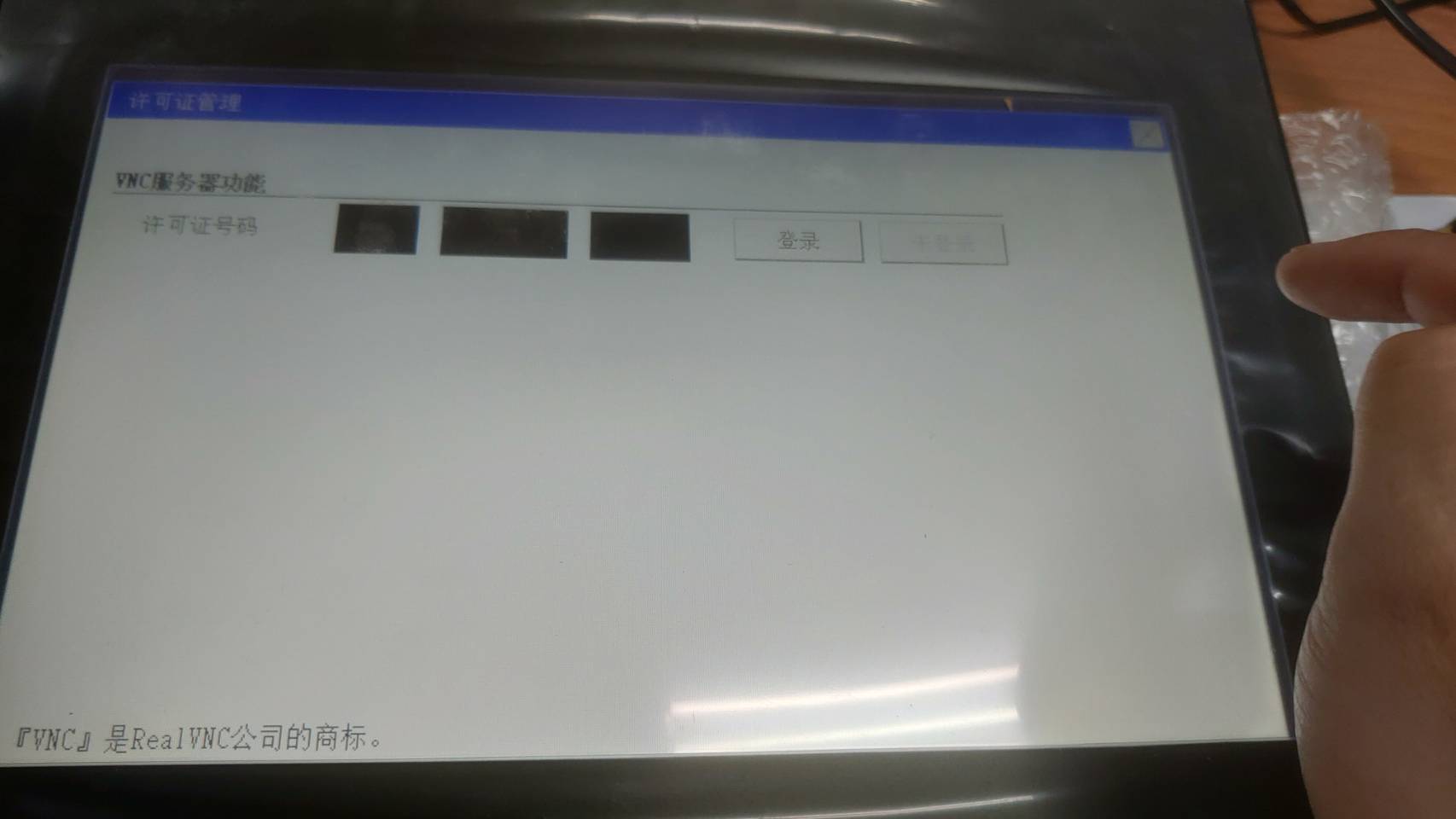電腦上使用VNC操作三菱人機
電腦上使用VNC操作三菱人機

最近很多客人在詢問說,能不能用電腦控制人機畫面。甚至用手機APP,直接控制人機的畫面
答案是肯定可以的!
這次我們用三菱PLC FX-5U 搭配 三菱人機GS 2107 ,在電腦上來做範例
重點 三菱人機若要長期使用VNC,需要用到金鑰匙。可以加入我們官方LINE詢問訂購:@ytw2129h
三菱人機若要長期
使用VNC,需要用到金鑰匙。可以加入我們官方LINE詢問訂購:@ytw2129h
三菱人機若要長期
使用VNC,需要用到金鑰匙。可以加入我們官方LINE詢問訂購:@ytw2129h
首先進入三菱人機軟體進行設定 。點選<公共設置>,進入<GOT設置> ,找到<擴展設置>裡的<VNC服務器>
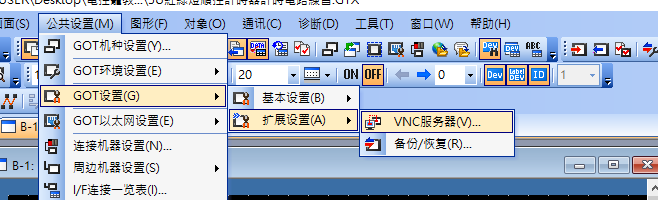
進入下面的頁面將左邊<VNC服務器>打勾,然後點選右邊藍色框框內的<VNC服務器>
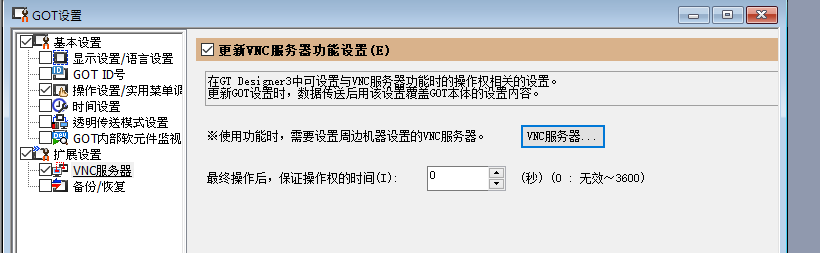
<操作/監視密碼>可以設定或者選擇不設。
下方<禁止計算機和GOT同時操作>預設是打勾。我們範例是選擇不要 打勾,讓計算機跟GOT可以同時操作。
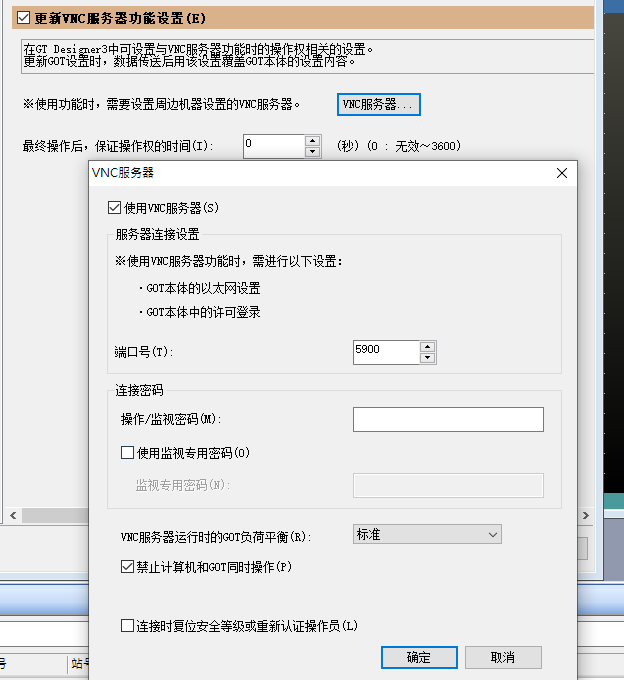
以上都設定完後按<確定>,然後把人機畫面灌入人機裡面即完成人機的設定。
回到電腦上,首先要先修改電腦的IP位置,讓電腦跟人機處在同一個網域上。範例使用的電腦位置是 192.168.3.1 。設定完成之後,就可以進行下一步VNC的連接
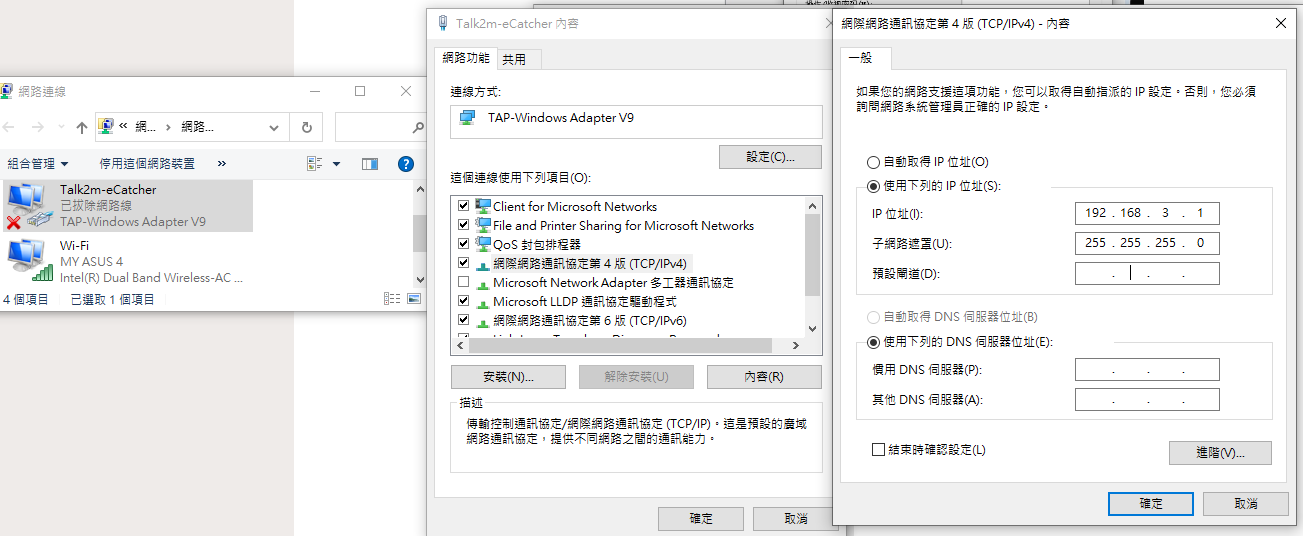
這次我們使用的VNC軟體是<UltraVNC>免安裝版本。安裝好後,點選<vncviewer>
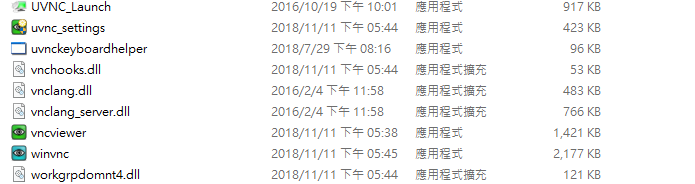
會打開下面的頁面。<VNC伺服器> 輸入的是人機 IP 位置。人機IP如果沒有修改,一般預設是 192.168.3.18。
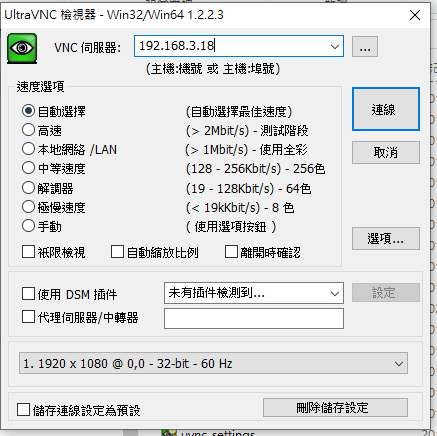
如果上面的設定都正確,就在在電腦上看到下面的畫面。這時候電腦就可以同步監控或者遙控人機的畫面。
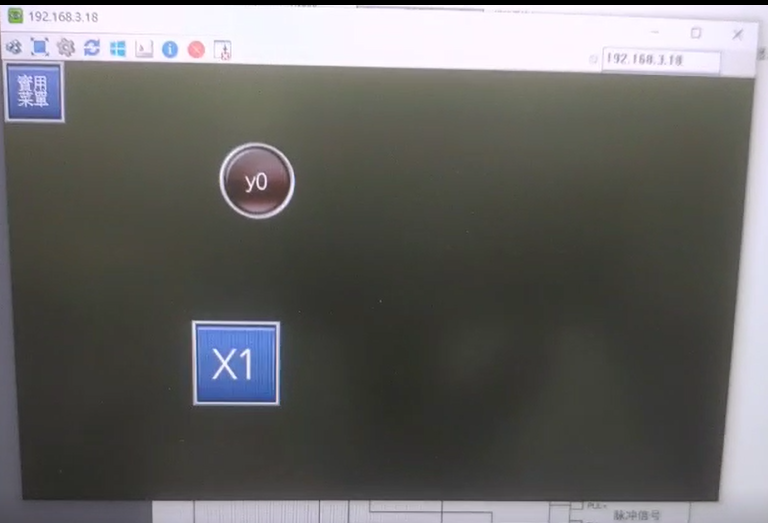
操作的部分,因為沒有輸入VNC金鑰匙,所以會有次數上的限制
如果有要長期使用VNC的話,會需要用到金鑰匙。歡迎加入我們官方LINE詢問訂購:@ytw2129h